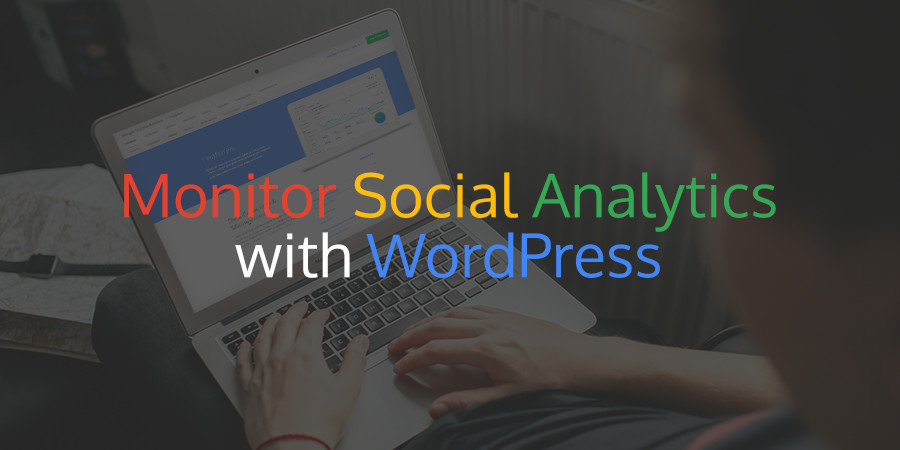نحوه نظارت بر تجزیه و تحلیل رسانه های اجتماعی با وردپرس
دلیل نظارت بر رسانه های اجتماعی بسیار ساده است. ما می خواهیم یاد بگیریم که چه چیزی کار می کند و چه چیزی نیست. درک اینکه کدام کانال ها، کمپین ها و محتوای رسانه های اجتماعی موفق هستند و بر کسب و کار شما تأثیر می گذارند بسیار مهم است. و کدام آنها نیستند. با این اطلاعات، میتوانید استراتژی رسانههای اجتماعی خود را بر اساس آن تنظیم کنید.
به این ترتیب، ردیابی معیارهای رسانه های اجتماعی، تفسیر نتایج، و سپس به کار بردن آنچه آموخته اید در کانال های رسانه های اجتماعی خود می تواند چالش برانگیز باشد. در این مقاله، ما به بررسی نحوه استفاده از Google Analytics برای نظارت بر عملکرد رسانه های اجتماعی خود خواهیم پرداخت تا به سایت شما کمک کند تا در برابر اهداف خود تبدیل شود.
تجزیه و تحلیل رسانه های اجتماعی پایه
بسیاری از ابزارهای تجزیه و تحلیل اجتماعی معیارهای اساسی رسانه های اجتماعی را نشان می دهند. اینها ممکن است شامل تعداد دنبالکنندههای جدیدی باشد که در این ماه داشتهاید، چه محتوایی بیشترین لایکها و اشتراکگذاریها را داشته است و چند نفر نمایه شما را مشاهده کردهاند. همه اینها اطلاعات مفیدی است، و اگر به دنبال این هستید، توصیه می کنم از گزارش های معیارهای ارائه شده توسط هر کانال رسانه اجتماعی استفاده کنید.
فیس بوک، تویتر، کسب و کار اینستاگرام، Pinterest Business، و بسیاری دیگر از کانالهای بزرگ رسانههای اجتماعی، عملکرد حساب شما را به خوبی ارائه میدهند. این به شما درک خوبی از نحوه تعامل فالوورهای شما با پروفایل های شما می دهد. و به چه محتوایی به خوبی پاسخ می دهند.
با این حال، اگر میخواهید گزارشهای عمیقتری با تمرکز بر تجزیه و تحلیل رسانههای اجتماعی در رابطه با تبدیلهای وبسایت داشته باشید، باید از Google Analytics استفاده کنید.
چرا باید از Google Analytics استفاده کنید؟
Google Analytics به طور گسترده برای نظارت بر معیارهای موجود در سایت. با این حال، این ابزار جامع اغلب برای گزارش رسانه های اجتماعی نادیده گرفته می شود، که یک اشتباه بزرگ است.
Google Analytics یک راه حل بسیار ارزشمند است، زیرا به شما امکان می دهد تأثیر کانال های رسانه های اجتماعی خود را بر وب سایت وردپرس خود اندازه گیری کنید. این می تواند تشخیص دهد که کدام کانال های رسانه های اجتماعی و محتوای اجتماعی ترافیک را به سایت شما ارسال می کنند و در چه مقداری. سپس میتوانید اهدافی را برای اندازهگیری اینکه چگونه عملکرد رسانههای اجتماعی شما بر تبدیل سایت شما تأثیر میگذارد تعیین کنید.
بهعنوان مثال، میتوانید اهدافی را تعیین کنید که دقیقاً چه تعداد سرنخ از ترافیک رسانههای اجتماعی ایجاد کردهاید، چه تعداد افرادی که از رسانههای اجتماعی محصولاتی را در سایت شما خریداری کردهاند و ارزش پولی دنبالکنندگان اجتماعی شما. بنابراین بیایید اکنون با جزئیات بیشتری به نحوه راه اندازی، استفاده و تجزیه و تحلیل Google Analytics نگاهی بیندازیم…
شروع با Google Analytics
راه اندازی و شروع Google Analytics بسیار آسان است. به سادگی ثبت نام کنید و وب سایت وردپرس خود را ثبت کنید. پس از راهاندازی Google Analytics، میتوانید تجزیه و تحلیل سایت خود را ردیابی کنید.
در ابتدایی ترین سطح، می توانید ردیابی کنید که ترافیک وب سایت وردپرس شما از کجا می رسد. در بخش «اکتساب > مرور کلی» میبینید که در مقایسه با سایر منابع، چند نفر از کانالهای رسانههای اجتماعی از سایت شما بازدید کردهاند. همچنین می توانید درک درستی از رفتار بازدیدکنندگان در سایت خود به دست آورید.
با کلیک مستقیم بر روی «اجتماعی» به تفکیک دقیقی از میزان ترافیک وارد شده از هر کانال رسانه اجتماعی میپردازید. در اینجا میتوانید تعداد افرادی که به وبسایت شما وارد شدهاند، مدت زمانی که در سایت شما ماندهاند و نرخ تبدیل برای هر کانال رسانه اجتماعی را ببینید.
با این حال، برای استفاده بیشتر از Google Analytics، باید اهداف فردی مرتبط با وب سایت وردپرس خود را ردیابی کنید. این به شما امکان می دهد تا ببینید آیا وب سایت شما برخلاف اهداف خود تبدیل می شود یا خیر. و اینکه چگونه رسانه های اجتماعی به طور خاص به آن برای دستیابی به این تبدیل ها کمک می کنند.
نحوه تنظیم مانیتورینگ هدف در Google Analytics
برای فعال کردن ردیابی هدف در وبسایت خود، ابتدا باید Google را اضافه کنید مدیر تگ در وب سایت وردپرس شما. این شامل افزودن مقداری کد به هر صفحه از وب سایت شما است تا Google Analytics بتواند رفتار کاربر و تبدیل ها را در سایت شما ردیابی کند.
دستورالعملهای واضحی درباره نحوه انجام این کار در پشتیبانی Google با این حال، اگر تجربه ای در زمینه افزودن کد به وب سایت وردپرس خود ندارید، ممکن است در مورد آن به کمک نیاز داشته باشید.
هنگامی که Google Tag Manager راه اندازی شد، باید اهداف سایت شخصی شده خود را در Google Analytics ایجاد کنید. این موارد به شما امکان میدهد تا نحوه کمک کانالهای رسانههای اجتماعی به موفقیت سایت شما را نظارت کنید.
ایجاد اهداف برای وب سایت وردپرس شما
تنظیم نظارت بر هدف در Google Analytics یک فرآیند بسیار ساده است و دوباره پشتیبانی Google اطلاعات دقیقی در مورد نحوه انجام این کار ارائه می دهد.
برای شروع روی نماد “Admin” در گوشه سمت چپ پایین کلیک کنید. “اهداف > افزودن جدید” را انتخاب کنید و سپس به سادگی مراحل را برای ایجاد اهداف خود دنبال کنید.
انواع هدف متعددی برای انتخاب وجود دارد، اما آنهایی که ایجاد میکنید باید مستقیماً به اهداف وبسایت وردپرس شما مرتبط باشند. به عنوان مثال، اگر شما در حال فروش محصولات هستید، به هدفی برای نظارت بر پرداخت های آنلاین سایت خود نیاز دارید. همچنین میتوانید به این هدف ارزش پولی اضافه کنید، که به شما امکان میدهد دقیقاً میزان درآمدی که ترافیک رسانههای اجتماعی شما برای کسبوکارتان ایجاد میکند نظارت کنید.
سایر اهدافی که می توانید پیگیری کنید عبارتند از تعامل در سایت خود، پرس و جو در مورد خدمات شما، تعداد رزرو یا رزرو قرارهای انجام شده و موارد دیگر. سایتهای تجاری باید همیشه در جهت اهداف متعددی به طور همزمان کار کنند، بنابراین اهداف خود را بر این اساس ایجاد کنید.
چه تجزیه و تحلیل اجتماعی را می توانید با Google Analytics نظارت کنید؟
هنگامی که اهداف شما تنظیم شد، میتوانید به حسابهای دقیقی دسترسی پیدا کنید که چگونه کانالهای رسانههای اجتماعی شما به وبسایت وردپرس شما کمک میکنند تا در برابر اهداف خود تبدیل شوند. بیایید نگاهی بیندازیم به برخی از مهم ترین گزارش ها در مورد تجزیه و تحلیل رسانه های اجتماعی که Google Analytics می تواند تولید کند…
نمای کلی اجتماعی
برای مشاهده یک نمای کلی از تجزیه و تحلیل رسانه های اجتماعی خود، “اکتساب > اجتماعی > نمای کلی” را انتخاب کنید. در اینجا می توانید تعداد تبدیل هایی را که سایت شما در برابر اهدافی که تعیین کرده اید به دست آورده است، مشاهده کنید. مهمتر از همه، مرور کلی تعداد تبدیلها از رسانههای اجتماعی و بهخصوص کدام کانالها را نشان میدهد.
ارجاعات شبکه
در بخش «اجتماعی > ارجاعهای شبکه»، میزان ترافیکی که هر کانال رسانه اجتماعی به وبسایت شما ارسال میکند را به تفکیک مشاهده خواهید کرد. همچنین جزئیات رفتار کاربران را دریافت خواهید کرد. این شامل دادههای مربوط به تعداد بازدید از صفحه، میانگین مدت جلسه و موارد دیگر است. این به شما کمک میکند بفهمید کدام شبکهها با محتوای شما ارتباط خوبی دارند و کدام یک از آنها عقب ماندهاند.
تبدیل ها
گزارش «اجتماعی > تبدیلها» به شما کمک میکند موفقیت و ارزش دقیق کانالهای رسانههای اجتماعی خود را با توجه به اهداف وبسایت خود اندازهگیری کنید. شما میتوانید تشخیص دهید که کدام شبکههای اجتماعی بیشترین تبدیل را دارند، به کدام تبدیل کمک میکنند و ارزش پولی که به کسب و کار شما اضافه میکنند.
جریان کاربران
گزارش «جریان کاربران» واقعاً جالب است زیرا مسیرهایی را که بازدیدکنندگان از رسانههای اجتماعی در سایت شما طی کردهاند نشان میدهد. میتوانید ببینید افراد از کجا وارد سایت شما شدهاند، با کدام صفحات درگیر شدهاند و کجا را ترک کردهاند. این برای درک سفری که مخاطبان رسانه های اجتماعی شما در وب سایت وردپرس شما طی می کنند عالی است. همچنین به شما بینشی می دهد که بازدیدکنندگان شما به چه محتوایی علاقه خاصی دارند.
چگونه داشبورد Goggle Analytics خود را به وردپرس اضافه کنید
اکنون که همه چیز را در مورد Google Analytics می دانید، راه های آسانی برای ادغام گزارش های تحلیلی در نصب وردپرس وجود دارد. در اینجا فقط چند پلاگین مورد علاقه ما برای افزودن Google Analytics به وردپرس وجود دارد.
داشبورد Google Analytics برای وردپرس (رایگان): یکی از افزونه های مورد علاقه ما داشبورد Google Analytics برای وردپرس. این افزونه آسان برای استفاده، گزارش هایی را برای ترافیک، بازدید از صفحه، پرش و موارد دیگر به وردپرس اضافه می کند. و اگر برای تنظیم افزونه به کمک نیاز دارید، کافی است به راهنمای ما در نحوه ادغام Google Analytics با وردپرس.
MonsterInsights (Freemium): گزینه عالی دیگر MonsterInsights که از مدل freemium استفاده می کند. نسخه رایگان این افزونه را دانلود کنید تا داشبورد Google Analytics و آمار بلادرنگ خود را به وردپرس اضافه کنید. بیشتر می خواهید؟ برای گزارشدهی پیشرفتهتر، به Premium ارتقا دهید.
Google Analytics برای JetPack (Premium): اگر به دنبال گزینه ممتاز هستید، JetPack Premium شامل یکپارچه سازی برای Google Analytics است. دلایل زیادی برای دوست داشتن Jetpack All-in-one وجود دارد و داشتن آمارهای پیشرفته سایت Google در دستان شما فقط یک علامت روی کیک است.
نظرات نهایی در مورد تجزیه و تحلیل رسانه های اجتماعی
مثل همیشه با نظارت بر تجزیه و تحلیل، کلید تفسیر داده ها است. سپس بر این اساس در استراتژی رسانه های اجتماعی خود تغییراتی ایجاد کنید. ببینید کدام کانال های رسانه های اجتماعی در تبدیل در برابر اهداف وب سایت شما موثرتر هستند. و اینکه کدام نوع محتوا به این موفقیت کمک می کند. به همین ترتیب، دانستن اینکه کدام پلتفرمهای اجتماعی کارایی ندارند، به همان اندازه مهم است، بنابراین میتوانید بهبودهای لازم را انجام دهید.
چگونه بر تجزیه و تحلیل رسانه های اجتماعی خود نظارت می کنید؟ لطفا نظرات خود را در نظرات زیر به اشتراک بگذارید…